聊天室程序VC-MFC
- 格式:doc
- 大小:88.50 KB
- 文档页数:12

VCMFC中的CComboBox控件使用详解VC/MFC中的CComboBox控件使用详解CComboBox控件详解CComboBox控件又称作组合框控件,其有三种形态可供选择,1.简单组合框(Simple)2.下拉组合框(Drop-down)3.下拉列表式组合框(Drop-down list).CComboBox控件的常用设置属性说明:type属性:里面一共有三个选项.就是其三种形式, 我们常用的是后两种形态,其区别就是Dropdown的编辑区为可编辑控件,而droplist 为静态控件.Data属性:当程序初始化的时候,下拉列表将显示其属性里面的内容,内容用分号分隔.其属性只支持后2中形式,Sort 属性:对添加到下拉列表框中的数据自动进行排序,如果你不想他改变你的显示序列,把他设置成False.控件是一个窗口.其基类是为CWnd.所以CComboBox也可以使用CWnd的一些函数,它自己的函数有30几种.我写了一个示范程序,演示了一些常用的函数,你可以参考其代码看到其功能.注:m_cbox 为CComboBox控件的关联变量,m_end为EDIT控件的关联变量1.GetCount() 函数:用以获得列表框中的选项数目. int GetCount() const;(此乃函数原型,我会列在每条的后面) 下面的例子是程序中各个按钮里面的代码int i;CString str;i=m_cbox.GetCount();str.Format ("%d",i);m_end="一共有"+str+"个数据";UpdateData(FALSE);2.GetCurSel() 函数:用以得到用户选中下拉列表框中数据的索引值.返回的值是重0开始的,如果没有选择任何选项将会返回-1 Int GetCurSel() constint i;CString str;i=m_cbox.GetCurSel ();str.Format ("%d",i+1);if (i==-1) m_end="你什么都没有选";else m_end="你选的是第"+str+"项";UpdateData(FALSE);3.SetCurSel函数:选取列表框中的一个选项,索引从0开始,-1为什么都不选.当你需要把列表框中已经选取的内容清空时就可以使用这个函数;if(m_i<3) m_cbox.SetCurSel (m_i++);//m_i为int型变量用以计数else {m_cbox.SetCurSel (-1);m_i=0;}4.SetEditSel函数:设置编辑区中蓝色选中字段的长度, BOOL SetEditSel( intnStartChar,int nEndChar ); nStartChar是起始的位置,当设置为-1时为不选择任何字段,nEndChar是结束位置.还有一个对应的函数GetEditSel是取得其位置,在此不详解.m_cbox.SetEditSel (3,5);//在编辑框中打入一串数字在按此按钮就能看到效果//其作用就是选中第3到第5个字符作为热点5.Clear() Cut() Paste() Copy() 这四个函数我放在一起说,因为他们都是针对编辑框中选定的文字进行编辑的函数,很多初学者很不明白这4个函数,使用这些函数没有作用,其实不然,这些函数对于在编辑框中的内容不进行处理,他真正处理的是你用鼠标选中的内容,对于Clear()函数很多书中解释都是有误的,很多书中对他的解释是清除当前选中的文本,我认为这样的解释是有歧异的,真正的解释是把你刚选中的文本释放掉,也就是不选,而不是把选中的删除,真正的删除选中的文本的函数是Cut(),Copy()是复制选中的文本,Paste()是粘贴到光标处.其演示就不写在程序中,有兴趣的朋友可以自己试试.6.LimitText()函数.其作用是限制在编辑框中键入的文本长度,BOOL LimitText(int nMaxChars); 当nMaxChars为0时,不是不能输入,而是长度最大化为65535字节7.GetLBText()函数.其原型为void GetLBText( int nIndex, CString&rString ).nIndex为列表框中数据的索引值,rString 为字符串,其作用就是把索引号为nIndex的数据放到rString变量中.与其对应的GetLBTextLen(intnIndex)函数就是得到索引号为nIndex中数据的长度m_cbox.GetLBT ext (2,m_end); // GetLBText按钮UpdateData(0);CString str; //GetLBTextLen按钮int i=m_cbox.GetLBTextLen (2);str.Format ("%d",i);m_end=str;UpdateData(FALSE);8.AddString() DeleteString() InsertString() ResetContent() 四个函数放在一起,他们都是针对下拉列表框的处理函数, AddString(LPCTSTR lpszString) 是在列表框的尾巴添加一条数据,参数为字符串. DeleteString(UINT nIndex)为删除指定索引为nIndex的数据. InsertString(int nIndex, LPCTSTR lpszString)在索引nIndex处插入IpszString的内容. ResetContent()是清除列表框中所有的内容.9.SetDroppedWidth(UINT nWidth) 函数.用于设定下拉列表框的最小宽度,当下拉列表框中的数据很长不能完全显示时,我们可以使用这个函数把列表框的宽度设置的大些.同样GetDroppedWidth()是返回列表框的宽度.以下为总结了各大论坛中对CCombBox控件使用的问题.并给出了正解.1.关于CComboBox在对话框中没有下拉项目的问题答: 资源编辑器中对话框中CComboBox组件的垂直范围拉大了下,就看见字体了,看到那个向下的黑箭头了吗,点他下拉,嘿嘿就这么简单.2.请问怎样能让CCombobox记住用户的输入.下次使用时还有答: 要记住用户的输入必须用到文件读写,或者把内容添加到注册表中,我会在以后给出解决办法.3. CCOMBOBOX如何使它只读,不能编辑答: 看了本文的介绍也许你现在知道了, CCOMBOBOX有三种类型的,选择你需要的吧!4. 我要让界面一显示,就能在Combo框中显示默认的数据答: 你要在OnInitDialog里面加上我上面所提到的SetCurSel()函数就行了.5. 如何把选好的内容赋给变量答: 先给CCOMBOBOX设置一个CString关联变量,再添加事件处理函数CBN_ Selchange.使用UpdateData(FALSE)就行了.6. 在CComboBox组合框中,条目的对齐方式是左对齐,能设置为对中或者右对齐吗?答: 没有直接的方法,你必须自己对齐, 比如最大长度是10int i;String.Format("%10d", i);CComboBox->AddStringVC combobox 使用大全 ---------------------------------------------------一、如何添加/删除Combo Box内容1. 在Combo Box控件属性的Data标签里面添加,一行表示Combo Box下拉列表中的一行。

mfc创建对话框的基本步骤创建MFC对话框的步骤如下:1. 新建MFC项目。
在创建项目时,选择visual c++选项卡,然后选择MFC。
在右侧选择MFC应用程序,并在下方填写项目名称。
2. 选择应用程序类型。
在创建项目的过程中,你需要选择应用程序类型。
你可以选择单文档或基于对话框的应用程序类型。
以基于对话框的应用程序为例。
3. 添加对话框。
右键点击“Resource Files”,然后选择“Add Resource”。
在弹出的对话框中,选择“Dialog”,然后点击“New”。
这将在资源视图中创建一个新的对话框。
4. 给新的对话框重写ID。
右键点击新创建的对话框,选择“属性”,在属性页中修改IDD为所需的ID,例如IDD_EXEC。
5. 为模态对话框添加类。
右键点击选中的对话框,然后选择“添加类”。
在弹出的对话框中,输入类的名称,然后点击“确定”。
这将为对话框创建一个新的类。
6. 添加控件。
在对话框编辑器中,你可以直接从工具箱里拖动控件到对话框上。
例如,你可以拖动按钮控件到对话框上。
7. 添加事件处理程序。
对于每个添加的控件,你都可以为其添加事件处理程序。
你可以通过右键点击控件,然后选择“添加事件处理程序”来添加事件处理程序。
在弹出的对话框中,选择相应的事件(例如单击事件),然后在右侧的代码编辑器中编写事件处理程序。
8. 运行对话框。
在完成对话框的编辑后,你可以运行对话框来测试其功能。
你可以通过点击工具栏上的“启动”按钮或按F5键来启动应用程序。
这些步骤可以帮助你创建一个基本的MFC对话框。
当然,具体的实现方式还需要根据你的需求进行调整和修改。


第一章一个简单的MFC程序该文章为学习了C和C++以及有SDK编程基础的,但还未学习MFC的人员使用,我们开始使用一个基本的内容开始全部的代码如下:你只需将以上代码拷贝下来,在VC++6.0编译器,建一个Window32工程,使用MFC链接库编译即可。
具体步骤:打开VC++6.0,点击主菜单File(文件)-〉New(新建)弹出一个对话框,我们选择win32 Application(win32应用程序),在工程文本框给它起一个名字MyMFC,点击确定。
在确认信息的对话框里选择空工程an empty project点确定。
这样我们就建了一个win32应用程序这样一个类型的工程。
下面我们在这个工程里建一个C++文件。
点击菜单File(文件)-〉New(新建)弹出一个对话框,选择C++ source文件(C++源文件),在文件文本框里给它起个名字MyMFC,点击确定,这时我们将上面的代码拷入,编译链接。
你会发现有3个错误。
nafxcwd.lib(thrdcore.obj):error LNK2001:unresolved external symbol_endthreadexnafxcwd.lib(thrdcore.obj):error LNK2001:unresolved external symbol_beginthreadexDebug/MyMFC.exe:fatal error LNK1120:2 unresolved externals那么,这是因为没有使用MFC类库。
我们现在导入,点击菜单(project)工程-〉setting设置,弹出一个对话框,有一个下拉列表框,里面是Not Using MFC,我们把她改为Using MFC in a Static Library,点击确定,再编译,运行,那么有这样一个窗体出现。
下面是该程序的解释。
在以上的程序中,只使用了两个类CFrameWnd和CWinApp,我们先看第一个类:第一个类sample继承了CFrameWnd类,CFrame类是MFC类库中的一个类,用它来代表窗体框架,我们先用sample类继承它,在构造函数调用了Create这个函数,在运行Create这个函数时调用的是CFrameWnd类中的函数,是MFC写好的函数,CFrameWnd中封装了CreateWindow这个API函数为它的成员函数Create(),它们的参数都是相似的。
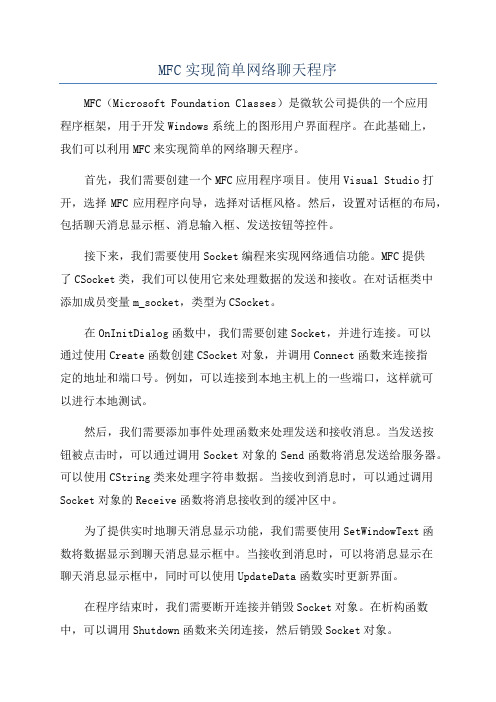
MFC实现简单网络聊天程序MFC(Microsoft Foundation Classes)是微软公司提供的一个应用程序框架,用于开发Windows系统上的图形用户界面程序。
在此基础上,我们可以利用MFC来实现简单的网络聊天程序。
首先,我们需要创建一个MFC应用程序项目。
使用Visual Studio打开,选择MFC应用程序向导,选择对话框风格。
然后,设置对话框的布局,包括聊天消息显示框、消息输入框、发送按钮等控件。
接下来,我们需要使用Socket编程来实现网络通信功能。
MFC提供了CSocket类,我们可以使用它来处理数据的发送和接收。
在对话框类中添加成员变量m_socket,类型为CSocket。
在OnInitDialog函数中,我们需要创建Socket,并进行连接。
可以通过使用Create函数创建CSocket对象,并调用Connect函数来连接指定的地址和端口号。
例如,可以连接到本地主机上的一些端口,这样就可以进行本地测试。
然后,我们需要添加事件处理函数来处理发送和接收消息。
当发送按钮被点击时,可以通过调用Socket对象的Send函数将消息发送给服务器。
可以使用CString类来处理字符串数据。
当接收到消息时,可以通过调用Socket对象的Receive函数将消息接收到的缓冲区中。
为了提供实时地聊天消息显示功能,我们需要使用SetWindowText函数将数据显示到聊天消息显示框中。
当接收到消息时,可以将消息显示在聊天消息显示框中,同时可以使用UpdateData函数实时更新界面。
在程序结束时,我们需要断开连接并销毁Socket对象。
在析构函数中,可以调用Shutdown函数来关闭连接,然后销毁Socket对象。
除了基本的发送和接收消息功能,我们还可以添加一些其他的功能,比如可以使用菜单栏来选择连接和断开服务器,可以添加登录和注册功能等。
这些可以根据实际需求进行扩展。
总结起来,通过使用MFC应用程序框架和Socket编程,我们可以实现简单的网络聊天程序。

MFC控件使用详细教程MFC(Microsoft Foundation Class)是微软推出的一套用于开发Windows应用程序的类库。
它提供了许多方便易用的控件,可以快速创建用户界面。
本教程将详细介绍如何使用MFC控件来创建Windows应用程序。
第一步:创建一个MFC应用程序项目要使用MFC控件,首先需要创建一个MFC应用程序项目。
在Visual Studio中,选择"文件"->"新建"->"项目",然后选择"MFC应用程序"模板。
在项目设置中,可以选择使用对话框或视图来作为应用程序的主界面。
第二步:设置控件属性第三步:添加控件消息处理程序控件不仅仅可以显示在界面上,还可以响应用户的操作。
例如,当用户点击按钮时,可以执行一些特定的操作。
要实现这个功能,需要添加控件消息处理程序。
可以通过右键单击控件,选择"添加事件处理程序"来添加控件消息处理程序。
在生成事件处理程序的对话框中,可以选择控件的事件(如点击事件、鼠标移动事件等)和消息的处理函数。
在消息处理函数中,可以编写代码来实现特定的功能。
第四步:编写控件的功能代码在控件的消息处理函数中,可以使用MFC类库提供的函数来实现控件的功能。
例如,如果用户点击了按钮控件,可以使用CButton类的GetWindowText函数来获取按钮的文本,并使用CMessageBox类的MessageBox函数来显示一个消息框。
可以使用类似的方式来处理其他控件的事件。
例如,当用户选择了一个列表框中的项时,可以使用CListBox类的GetCurSel函数来获取选择的项的索引,并根据索引来执行特定的操作。
第五步:编译和运行应用程序完成了控件的添加和功能编写后,可以使用Visual Studio的编译和运行功能来编译和运行应用程序。
在编译过程中,会生成可执行文件和相关的依赖文件。
VC通用对话框类CFileDlgCFileDialog类封装了Windows常用的文件对话框。
常用的文件对话框提供了一种简单的与Windows标准相一致的文件打开和文件存盘对话框功能。
可以用构造函数提供的方式使用CFileDialog,也可以从CFileDialog派生出自己的对话类并编写一个构造函数来适应你的需要。
每种情况下,对话框都与标准MFC对话框一样工作。
因为它们都是CCommonDialog类的派生类。
要使用CFileDialog,先用CFileDialog构造函数构造一个对象,当创建了一个对话框后,可以设置或修改m_ofn结构中的任何值,以初始化对话框控件的值或状态。
m_ofn结构是OPENFILENAME类型的。
要了解更多信息,可参阅联机文档“Win32 SDK”中的OPENFILENAME结构。
初始化对话框控件后,调用DoModal成员函数显示对话框并使用户输入路径和文件。
DoModal返回不论是用户选择了OK(IDOK)还是取消(IDCANCEL)按钮。
当DoModal返回IDOK,可以使用某一个CFileDIalog的公共成员函数获取用户输入的信息。
CFileDIalog包含许多保护成员,使你可以处理常用的共享冲突、文件名合法性检查、列表框改变通知。
这些保护成员对许多应用来说用处不大,因为缺省处理是自动的。
对这些函数来说,消息映射入口是不必要的,因为它们是标准虚函数。
可以使用Windows CommDlgExtendError函数判断在初始化对话框时是否是发生了错误,并获取关于错误的更多信息。
析构一个CFileDialog对象是自动,无须调用CDialog::EndDialog。
要使用户选用多个文件,可在调用DoModal之前设置OFN_ALLOWMULTISELECT标志。
你应提供文件名缓冲区来放置返回的多个文件名的列表,这通过用一个分配了的缓冲区指针替换m_ofn.lpstrFile来实现,要在创建了CFileDialog之后调用DoModal 之前进行此操作。
什么是MFC?MFC——微软基础类(Microsoft Foundation Classes),同VCL类似,是一种Application Framework,随微软Visual C++ 开发工具发布。
目前最新版本为9.0(截止2008年11月)。
该类库提供一组通用的可重用的类库供开发人员使用。
大部分类均从CObject 直接或间接派生,只有少部分类例外。
MFC 应用程序的总体结构通常由由开发人员从MFC类派生的几个类和一个CWinApp类对象(应用程序对象)组成。
MFC 提供了MFC AppWizard 自动生成框架。
Windows 应用程序中,MFC 的主包含文件为"Afxwin.h"。
此外MFC 的部分类为MFC/ATL 通用,可以在Win32 应用程序中单独包含并使用这些类。
由于它的易用性,初学者常误认为VC++开发必须使用MFC。
这种想法是错误的。
作为Application Framework,MFC 的使用只能提高某些情况下的开发效率,只起到辅助作用,而不能替代整个Win32 程序设计。
MFC,微软基础类(Microsoft Foundation Classes),实际上是微软提供的 ,用于在C++环境下编写应用程序的一个框架和引擎,VC++是WinDOS下开发人员使用的专业C++ SDK(SDK,Standard SoftWare Develop Kit,专业软件开发平台), MFC就是挂在它之上的一个辅助软件开发包,MFC作为与VC++血肉相连的部分(注意C++和VC++ 的区别:C++是一种程序设计语言,是一种大家都承认的软件编制的通用规范,而VC++只是一个编译器,或者说是一种编译器+源程序编辑器的 IDE,WS,PlatForm,这跟Pascal和Delphi 的关系一个道理,Pascal是Delphi 的语言基础,Delphi使用Pascal规范来进行Win 下应用程序的开发和编译,却不同于Basic语言和VB 的关系,Basic语言在VB开发出来被应用的年代已经成了Basic语言的新规范,VB新加的 Basic语言要素,如面向对象程序设计的要素,是一种性质上的飞跃,使VB既是一个IDE,又成长成一个新的程序设计语言),MFC同BC++集成的 VCL一样是一个非外挂式的软件包,类库,只不过MFC类是微软为VC++专配的。
《网络程序设计》课程设计报告书题目:简单的聊天程序专业:网络工程题目:简单的聊天程序本题是一个简单的聊天室程序,采用客户/服务器模式,分为客户端程序和服务器端程序。
由于服务器只能支持一个客户,实际上是一个点对点通信的程序。
客户端程序和服务器程序通过网络交换聊天字符串内容,并在窗口的列表框中显示。
本实例程序的技术要点是:●如何从CasyncSocket类派生出自己的WinSock类。
●理解WinSock类与应用程序框架的关系。
●重点学习流式套接字对象的使用。
●处理网络事件的方法。
它是基于SOCKET的局域网通信是一种灵活的、易于实现的、低成本的方法。
在SOCKET API的帮助下,开发基于SOCKET的局域网通信软件也是易于实现的。
一、设计内容1、设计目的综合运用本课程及计算机网络的相关知识设计并实现一个网络应用程序,以Visual C++作为开发平台,通过实践复习巩固课堂所学的理论知识,提高对所学知识的综合应用能力。
2、设计要求采用客户/服务器模式,分为客户端程序和服务器端程序。
由于服务器只能支持一个客户,实际上是一个点对点通信的程序。
其既是服务器又是客户端,在两台计算机上运行。
二、设计原理通过socket()系统调用创建一个Socket数组后(即设定了接受连接客户的最大数目),与指定的本地端口绑定bind(),就可以在端口进行侦听listen()。
如果有客户端连接请求,则在数组中选择一个空Socket,将目的地址赋给这个Socket。
Socket聊天室基本原理是,抛开CGI(公共网关接口)和www服务器,根据html规范,接收到浏览器的请求以后,模仿www服务器的响应,将聊天内容发回浏览器。
在浏览器看来就像浏览一个巨大的页面一样始终处于页面联接状态,这就是一个专门的聊天服务器,一个简化了的www服务器。
三、设计过程1、程序设计流程及源代码(1)流程图客户端目的IP地址发送消息发送消息目的IP地址客户端(2)源代码// ChatDlg.cpp : implementation file//#include "stdafx.h"#include "Chat.h"#include "ChatDlg.h"#ifdef _DEBUG#define new DEBUG_NEW#undef THIS_FILEstatic char THIS_FILE[] = __FILE__;#endif/////////////////////////////////////////////////////////////////////////////// CAboutDlg dialog used for App Aboutclass CAboutDlg : public CDialog{public:CAboutDlg();// Dialog Data//{{AFX_DATA(CAboutDlg)enum { IDD = IDD_ABOUTBOX };//}}AFX_DATA// ClassWizard generated virtual function overrides//{{AFX_VIRTUAL(CAboutDlg)protected:virtual void DoDataExchange(CDataExchange* pDX); // DDX/DDV support//}}AFX_VIRTUAL// Implementationprotected://{{AFX_MSG(CAboutDlg)//}}AFX_MSGDECLARE_MESSAGE_MAP()};CAboutDlg::CAboutDlg() : CDialog(CAboutDlg::IDD){//{{AFX_DATA_INIT(CAboutDlg)//}}AFX_DATA_INIT}void CAboutDlg::DoDataExchange(CDataExchange* pDX){CDialog::DoDataExchange(pDX);//{{AFX_DATA_MAP(CAboutDlg)//}}AFX_DATA_MAP}BEGIN_MESSAGE_MAP(CAboutDlg, CDialog)//{{AFX_MSG_MAP(CAboutDlg)// No message handlers//}}AFX_MSG_MAPEND_MESSAGE_MAP()/////////////////////////////////////////////////////////////////////////////// CChatDlg dialogCChatDlg::CChatDlg(CWnd* pParent /*=NULL*/): CDialog(CChatDlg::IDD, pParent){//{{AFX_DATA_INIT(CChatDlg)// NOTE: the ClassWizard will add member initialization here//}}AFX_DATA_INIT// Note that LoadIcon does not require a subsequent DestroyIcon in Win32 m_hIcon = AfxGetApp()->LoadIcon(IDR_MAINFRAME);}void CChatDlg::DoDataExchange(CDataExchange* pDX){CDialog::DoDataExchange(pDX);//{{AFX_DATA_MAP(CChatDlg)// NOTE: the ClassWizard will add DDX and DDV calls here //}}AFX_DATA_MAP}BEGIN_MESSAGE_MAP(CChatDlg, CDialog)//{{AFX_MSG_MAP(CChatDlg)ON_WM_SYSCOMMAND()ON_WM_PAINT()ON_WM_QUERYDRAGICON()ON_BN_CLICKED(IDC_BTN_SEND, OnBtnSend)//}}AFX_MSG_MAPON_MESSAGE(WM_RECVDATA,OnRecvData)END_MESSAGE_MAP()/////////////////////////////////////////////////////////////////////////////// CChatDlg message handlersBOOL CChatDlg::OnInitDialog(){CDialog::OnInitDialog();// Add "About..." menu item to system menu.// IDM_ABOUTBOX must be in the system command range.ASSERT((IDM_ABOUTBOX & 0xFFF0) == IDM_ABOUTBOX);ASSERT(IDM_ABOUTBOX < 0xF000);CMenu* pSysMenu = GetSystemMenu(FALSE);if (pSysMenu != NULL){CString strAboutMenu;strAboutMenu.LoadString(IDS_ABOUTBOX);if (!strAboutMenu.IsEmpty()){pSysMenu->AppendMenu(MF_SEPARATOR);pSysMenu->AppendMenu(MF_STRING, IDM_ABOUTBOX, strAboutMenu);}}// Set the icon for this dialog. The framework does this automatically// when the application's main window is not a dialogSetIcon(m_hIcon, TRUE); // Set big iconSetIcon(m_hIcon, FALSE); // Set small icon// TODO: Add extra initialization hereInitSocket();RECVPARAM *pRecvParam=new RECVPARAM;pRecvParam->sock=m_socket;pRecvParam->hwnd=m_hWnd;HANDLEhThread=CreateThread(NULL,0,RecvProc,(LPVOID)pRecvParam,0,NULL);CloseHandle(hThread);return TRUE; // return TRUE unless you set the focus to a control}void CChatDlg::OnSysCommand(UINT nID, LPARAM lParam){if ((nID & 0xFFF0) == IDM_ABOUTBOX){CAboutDlg dlgAbout;dlgAbout.DoModal();}else{CDialog::OnSysCommand(nID, lParam);}}// If you add a minimize button to your dialog, you will need the code below// to draw the icon. For MFC applications using the document/view model,// this is automatically done for you by the framework.void CChatDlg::OnPaint(){if (IsIconic()){CPaintDC dc(this); // device context for paintingSendMessage(WM_ICONERASEBKGND, (WPARAM) dc.GetSafeHdc(), 0);// Center icon in client rectangleint cxIcon = GetSystemMetrics(SM_CXICON);int cyIcon = GetSystemMetrics(SM_CYICON);CRect rect;GetClientRect(&rect);int x = (rect.Width() - cxIcon + 1) / 2;int y = (rect.Height() - cyIcon + 1) / 2;// Draw the icondc.DrawIcon(x, y, m_hIcon);}else{CDialog::OnPaint();}}// The system calls this to obtain the cursor to display while the user drags// the minimized window.HCURSOR CChatDlg::OnQueryDragIcon(){return (HCURSOR) m_hIcon;}BOOL CChatDlg::InitSocket(){m_socket=socket(AF_INET,SOCK_DGRAM,0);if(INV ALID_SOCKET==m_socket){MessageBox("套接字创建失败!");return FALSE;}SOCKADDR_IN addrSock;addrSock.sin_family=AF_INET;addrSock.sin_port=htons(6000);addrSock.sin_addr.S_un.S_addr=htonl(INADDR_ANY);int retval;retval=bind(m_socket,(SOCKADDR*)&addrSock,sizeof(SOCKADDR));if(SOCKET_ERROR==retval){closesocket(m_socket);MessageBox("绑定失败!");return FALSE;}return TRUE;}DWORD WINAPI CChatDlg::RecvProc(LPVOID lpParameter){SOCKET sock=((RECVPARAM*)lpParameter)->sock;HWND hwnd=((RECVPARAM*)lpParameter)->hwnd;SOCKADDR_IN addrFrom;int len=sizeof(SOCKADDR);char recvBuf[200];char tempBuf[300];int retval;while(TRUE){retval=recvfrom(sock,recvBuf,200,0,(SOCKADDR*)&addrFrom,&len);if(SOCKET_ERROR==retval)break;sprintf(tempBuf,"%s说: %s",inet_ntoa(addrFrom.sin_addr),recvBuf);::PostMessage(hwnd,WM_RECVDATA,0,(LPARAM)tempBuf);}return 0;}void CChatDlg::OnRecvData(WPARAM wParam,LPARAM lParam){CString str=(char*)lParam;CString strTemp;GetDlgItemText(IDC_EDIT_RECV,strTemp);str+="\r\n";str+=strTemp;SetDlgItemText(IDC_EDIT_RECV,str);}void CChatDlg::OnBtnSend(){// TODO: Add your control notification handler code hereDWORD dwIP;((CIPAddressCtrl*)GetDlgItem(IDC_IPADDRESS1))->GetAddress(dwIP);SOCKADDR_IN addrTo;addrTo.sin_family=AF_INET;addrTo.sin_port=htons(6000);addrTo.sin_addr.S_un.S_addr=htonl(dwIP);CString strSend;CString xin;GetDlgItemText(IDC_EDIT_RECV,xin);xin+="\r\n";GetDlgItemText(IDC_EDIT_SEND,strSend);xin+=strSend;SetDlgItemText(IDC_EDIT_RECV,xin);sendto(m_socket,strSend,strSend.GetLength()+1,0,(SOCKADDR*)&addrTo,sizeof(SOCKADDR));SetDlgItemText(IDC_EDIT_SEND,"");}2、调试分析过程描述结论]通过这次课程设计,使我对网络编程和VC++有了更进一步的认识和了解,也让我学会了MFC和界面制作的一些知识。